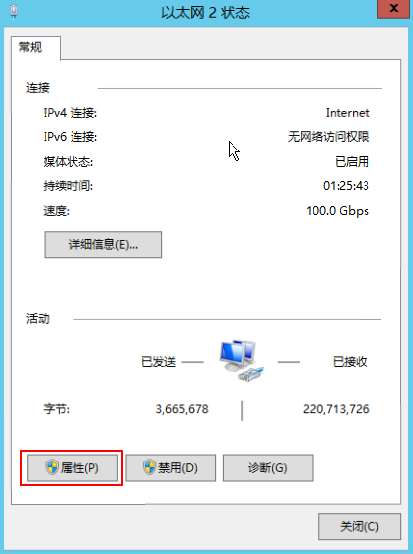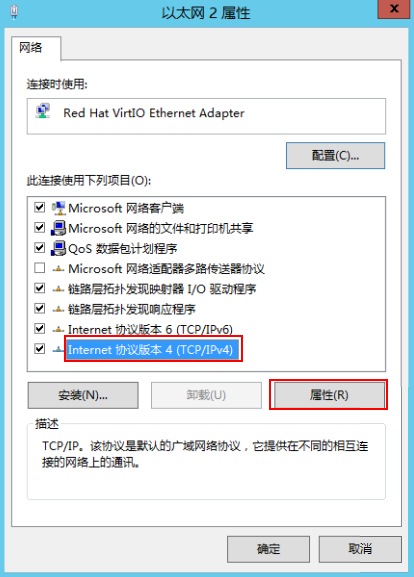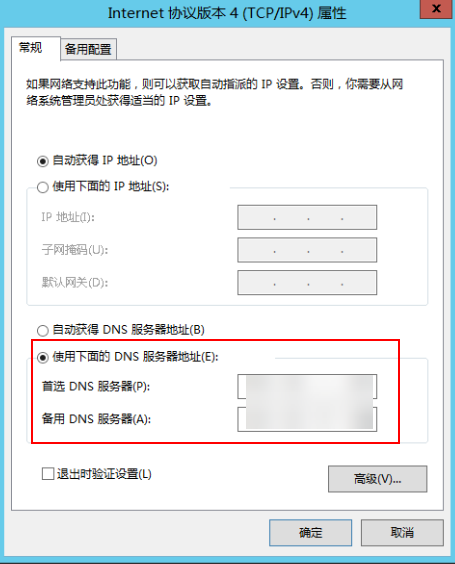怎样配置弹性云服务器的DNS和NTP信息?
Linux操作系统
以NTP服务器、DNS服务器的操作系统均为SUSE为例:
- 给弹性云服务器配置NTP服务器。
- 登录Linux弹性云服务器。
- 执行以下命令,切换至root用户。
- 执行以下命令,编辑ntp.conf文件。
- 添加以下语句,配置NTP服务器。
示例:
假设NTP服务器的IP地址为192.168.56.1,则待添加的语句如下:
server 192.168.56.1
- 执行以下命令,系统重新启动时启动服务。
- 执行以下命令,检查NTP服务器的状态。

如果需要关闭NTP功能,请执行如下步骤:
- 执行service ntp stop命令,停止服务。
- 执行systemctl disable ntp命令,禁止开机自动启动服务。
- 给弹性云服务器配置DNS服务器。
Windows操作系统
以Windows 2012操作系统为例:
- 以用户名Administrator,登录Windows弹性云服务器。
- 打开本地连接。
- 在任务栏的右下角,右键单击网络连接的图标。
- 单击“打开网络和共享中心”。
图1 打开网络和共享中心
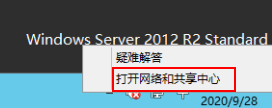
- 在左侧导航栏,单击“更改适配器设置”。
- 给弹性云服务器配置DNS服务器。
- 给弹性云服务器配置NTP服务器。
- 打开“运行”窗口。输入“regedit”,并单击“确定”,打开注册表编辑器。
- 修改如下注册表信息:
- 打开文件“HKEY_LOCAL_MACHINE \ SYSTEM \ CurrentControlSet \ Services \ W32Time \ TimeProviders \ NtpClient”,修改“Enabled”的“数值数据”为“1”,表示该设备为NTP客户端。
- 打开文件“HKEY_LOCAL_MACHINE \ SYSTEM \ CurrentControlSet \ Services \ W32Time \ TimeProviders \ NtpServer”,修改“Enabled”的“数值数据”为“0”,关闭NTP服务器功能。
- 打开文件“HKEY_LOCAL_MACHINE \ SYSTEM \ CurrentControlSet \ Services \ W32Time \ Parameters”,设置“NtpServer”的“数值数据”。例如设置为“ntp.myhuaweicloud.com”。设置“TYPE”的“数值数据”为“NTP”。
- 打开文件“HKEY_LOCAL_MACHINE \ SYSTEM \ CurrentControlSet \ Services \ W32Time \ TimeProviders \ NtpClient”,设置“SpecialPollInterval”的“数值数据”为“3600”,“基数”为“十进制”,表示时钟同步周期为3600s。
- 打开文件“HKEY_LOCAL_MACHINE \ SYSTEM \ CurrentControlSet \ Services \ W32Time \ config”,设置“MaxPosPhaseCorrection”和“MaxNegPhaseCorrection”的“数值数据”为“ffffffff”,“基数”为“十六进制”。
- 打开“运行”窗口,输入“services.msc”,并单击“确定”,打开“服务”窗口。
- 查找名称为“Windows Time”的服务,并设置“启动类型”为“自动”,从NTP服务中同步时间。
- 打开“运行”窗口,依次执行以下命令,重启Windows Time服务。
net start w32time
- 手动修改客户端时间,使得客户端时间与服务器时间不同。一分钟后,检查客户端时间与服务器时间是否一致,如果一致,则表示时间同步配置成功。